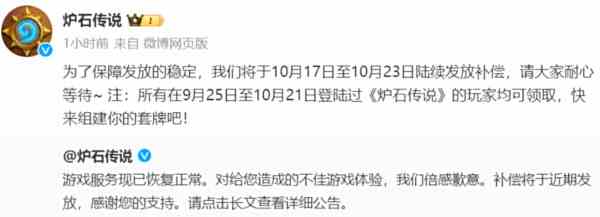如果你正在寻找如何在winlator模拟器上添加游戏的方法,那么这篇教程正好适合你!从下载模拟器和obb文件,到设置容器、移动游戏文件,直至运行游戏的每一步操作。快来看看,让你的游戏体验更加顺畅吧!
【准备工作】
①winlator模拟器:点击下载>>
②winlator模拟器obb文件:点击下载>>
③你所需要添加的游戏的文件。
【添加游戏教程】
1、在手机上下载winlator模拟器,以及所需要的obb文件,并将obb文件移动至“Android > obb”文件夹下;
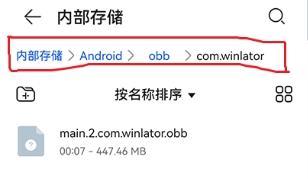
2、打开winlator模拟器,点击“+”创建一个容器,之后可以进行选项设置,根据你玩的游戏来进行对应设置;
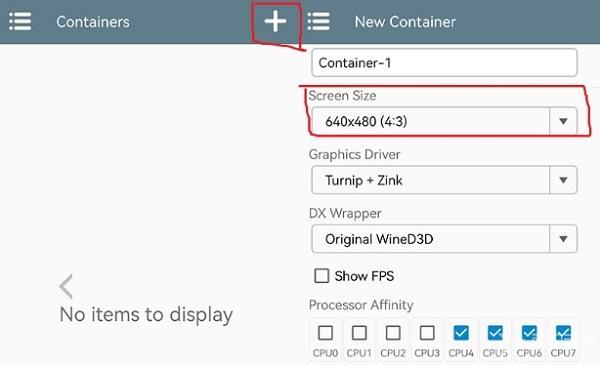
3、完成设置之后,点击“√”确认创建容器;
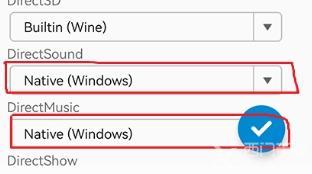
4、找到你所下载的游戏文件位置,将其移动至手机上的“download”文件夹下,就可以完成添加游戏了;
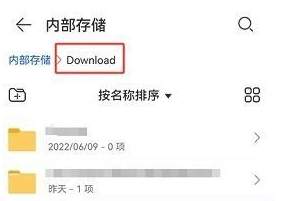
5、之后在winlator模拟器中,点击“三个点”选择“run”运行刚刚创建好的容器;
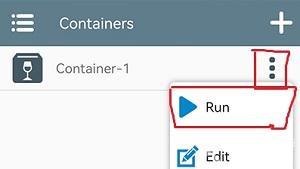
6、滑动屏幕控制鼠标,双击“D盘”进入;
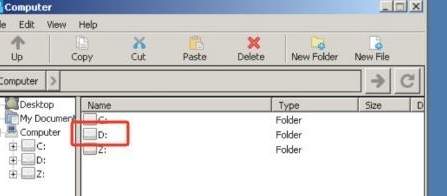
7、找到你所添加好的游戏文件,打开后,找到游戏的应用程序,双击运行就能玩游戏了。
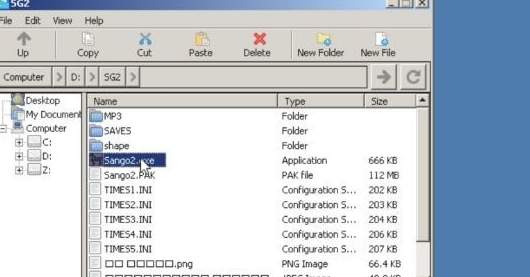
以上就是小编带来的winlator模拟器添加游戏方法了,希望大家喜欢哦。